Gunakan tombol Tindakan untuk melakukan tindakan dalam presentasi Anda, seperti masuk ke slide berikutnya atau tertentu, menjalankan aplikasi, atau memutar klip video. Ada dua langkah dasar untuk menyiapkan tombol Tindakan:
-
Pertama, pilih tombol tindakan dari galeri Bentuk
-
Lalu Anda menetapkan tindakan yang terjadi ketika (selama Peragaan Slide) Anda mengklik bentuk atau mengarahkan mouse ke bentuk tersebut.
Idenya adalah ketika menyampaikan presentasi, Anda dapat mengklik atau mengarahkan ke tombol tindakan untuk:
-
Masuk ke slide berikutnya, slide sebelumnya, slide pertama, slide terakhir, slide terbaru yang ditampilkan, nomor slide tertentu, presentasi PowerPoint berbeda, atau halaman Web.
-
Menjalankan program
-
Menjalankan makro
-
Memutar klip audio
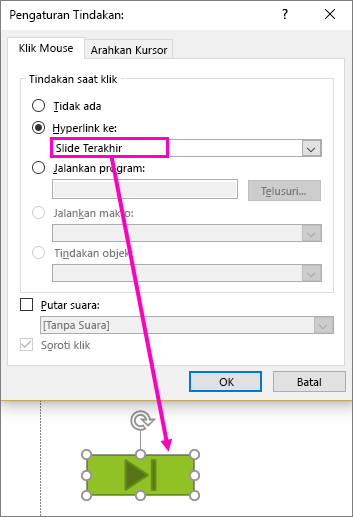
Tombol Letakkan tindakan di slide Anda
Beberapa contoh bentuk tombol tindakan bawaan di galeri Bentuk menyertakan panah kanan dan kiri (biasanya dipahami simbol untuk masuk ke slide berikutnya, sebelumnya, pertama, dan terakhir), untuk memutar video atau gigitan suara, dan banyak lagi.
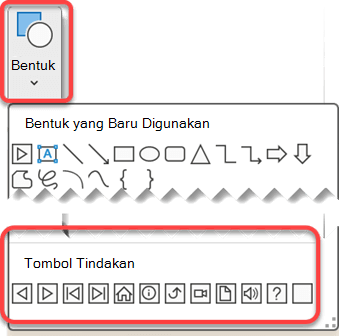
-
Pada tab Sisipkan , klik Bentuk, lalu di bawah Tombol Tindakan di bagian bawah menu, klik bentuk tombol yang ingin Anda tambahkan.
-
Klik lokasi di slide, lalu seret untuk menggambar bentuk untuk tombol.
-
Biarkan kotak dialog tetap terbuka dan masuk ke prosedur berikutnya.
Menetapkan tindakan
Jika Anda ingin tindakan terjadi saat tombol tindakan diklik, lakukan langkah-langkah berikut pada tab Klik Mouse dari kotak dialog.
Jika Anda ingin tindakan terjadi saat tombol tindakan diarahkan, lakukan langkah-langkah berikut pada tab Gulir Mouse pada kotak dialog.
-
Untuk memilih tindakan yang terjadi saat Anda mengklik atau memindahkan penunjuk di atas tombol tindakan, lakukan salah satu hal berikut ini:
-
Pilih Hyperlink ke lalu pilih tujuan (misalnya, slide berikutnya, slide sebelumnya, slide terakhir, atau presentasi PowerPoint lain) yang Ingin Anda buka tindakan hyperlinknya.
Catatan: Untuk menautkan ke file yang dibuat oleh program lain, seperti file Word atau Excel , dalam daftar Hyperlink ke , klik File Lain.
-
Pilih Tidak Ada untuk menggunakan bentuk tanpa tindakan terkait.
-
Pilih Jalankan program, lalu klik Telusuri untuk menemukan program yang ingin Anda jalankan.
-
Pilih Jalankan makro lalu pilih makro yang ingin Anda jalankan.
Pengaturan Jalankan makro hanya tersedia jika presentasi Anda sudah berisi makro, dan saat Anda menyimpan presentasi, Anda harus menyimpannya sebagai Perlihatkan Makro PowerPoint yang diaktifkan. (Untuk informasi selengkapnya tentang makro, lihat Menjalankan makro.)
-
Jika Anda ingin bentuk yang Anda pilih sebagai tombol tindakan untuk melakukan tindakan, klik Tindakan objek, lalu pilih tindakan yang Anda inginkan untuk dijalankan.
Pengaturan tindakan Objek hanya tersedia jika presentasi Anda berisi objek OLE.
-
Untuk memutar suara, pilih kotak centang Putar suara , lalu pilih suara yang ingin Anda putar.
-
-
Setelah selesai memilih tindakan, pilih OK.
-
Untuk menguji tindakan yang anda pilih, pilih Peragaan Slide > Dari Slide Saat Ini untuk membuka presentasi di Peragaan Slide sehingga Anda bisa mengklik tombol tindakan.
-
Pada tab Sisipkan, di grup Ilustrasi, klik Gambar. Jika Anda ingin menambahkan karya seni cerdas, klik SmartArt
-
Dalam kotak dialog Sisipkan Gambar , temukan gambar yang ingin Anda tambahkan, lalu klik Sisipkan.
Catatan: Untuk grafik SmartArt, Anda hanya bisa menetapkan tindakan pada teks di dalam bentuk, tapi tidak ke bentuk individual dalam grafik SmartArt.
-
Klik gambar yang Anda tambahkan, lalu pada tab Sisipkan , dalam grup Link , klik Tindakan.
-
Dalam kotak dialog Pengaturan Tindakan , lakukan salah satu hal berikut ini:
-
Untuk memilih perilaku gambar saat Anda mengkliknya dalam tampilan Peragaan Slide, klik tab Klik Mouse .
-
Untuk memilih perilaku gambar saat Anda memindahkan penunjuk di atasnya dalam tampilan Peragaan Slide, klik tab Gulir Mouse .
-
-
Untuk memilih tindakan yang terjadi saat Anda mengklik atau memindahkan penunjuk ke atas gambar, lakukan salah satu hal berikut ini:
-
Untuk menggunakan bentuk tanpa tindakan terkait, klik Tidak Ada.
-
Untuk membuat hyperlink, klik Hyperlink ke, lalu pilih tujuan (misalnya, slide berikutnya, slide sebelumnya, slide terakhir, atau presentasi PowerPoint lain) yang anda inginkan untuk masuk ke tindakan hyperlink.
-
Untuk menautkan ke file yang dibuat oleh program lain, seperti file Microsoft Office Word atau Microsoft Office Excel, dalam daftar Hyperlink ke, klik File Lain.
-
Untuk menjalankan program, klik Jalankan program, klik Telusuri, lalu temukan program yang ingin Anda jalankan.
-
Untuk menjalankan makro, klik Jalankan makro, lalu pilih makro yang ingin Anda jalankan.
-
Jika Anda ingin gambar atau clip art melakukan tindakan selain apa yang tercantum, klik Tindakan objek, lalu pilih tindakan yang Anda inginkan untuk dijalankan.
Catatan: Pengaturan tindakan Objek hanya tersedia jika presentasi Anda berisi objek OLE .
-
Untuk memutar suara, pilih kotak centang Putar suara , lalu pilih suara yang ingin Anda putar.
-










